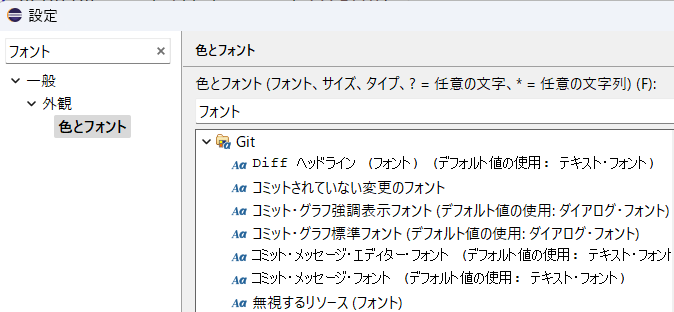追記:アイコン拡大時に使用する補間パラメーター、nearestよりsmoothの方が良いことがわかった。
追記2:Pythonスクリプトで画像リサイズという、野蛮な手法でアイコンを大きくすることにした。別記事にて。
追記3:macOS Montereyで確認、swtによるautoScaleは無効だった。
Eclipseのアイコン、小さすぎるでしょ
突如、始まった「今さらEclipse」シリーズ第2弾。
(第1弾はこちら。Eclipseで外部ツールとしてターミナルを使う話)
Eclipseを使う運命になったので、強いて使っているわけですが、Javaがどうとか、Eclipseの概念が、と言う前に、あらゆる部分の文字が小さく、さらにツールアイコンが極小。リアルに「米粒サイズ」で、焦点距離の可動範囲が小さくなった眼にはつらい。からい。なんとかならんのか。Java製アプリのUI/UXは、大概ひどいという先入観がまた強化された。
使われることを拒絶しているとしか、言いようがない。
おそらく、ディスプレイの解像度が1024x768とかが主流の時代から、デザインを変えてないでしょ、これは。かと言って、システムの解像度設定で調節すると、全てがデカデカになってしまう。Eclipseだけ大きくしたいのに。
文字はフォント設定で
まず、とにかく文字は大きくしたい。さらに、コーディングするには、やる気の出るフォントが必須なので、タイプフェイスも変更。
これは簡単で、メニュー/ウィンドウ/「設定」から、一般/外観/「色とフォント」で設定可能。
「設定」から「フォント」でフィルタリング、「色とフォント」からも「フォント」でフィルタリングすると、フォント設定のみを見ることができる。
基本的には、すべてHackGenレギュラーに設定、一部、MSゴシックなどになっているところ、幅が広くなってほしくない部分を、Yu Gothic UIに。フォントサイズは、あとでアイコン含めたインターフェースの拡大設定をやるので、大きすぎない程度に一旦、12ptなどにしておく。
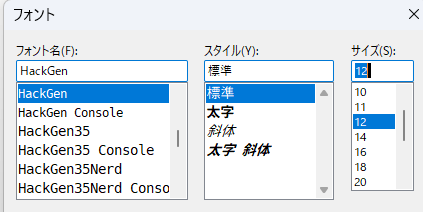
ちなみに、エディターのペインだけは、Ctrl-[=], Ctrl-[-] でズームイン/アウトできる。「コンソール」、「宣言」のフォントサイズも同期して変化する。
HackGen(白源)フォントがない人は、こちらからインストール。@tawara_ さんの、Ricty を神フォントだと崇める僕が、フリーライセンスのプログラミングフォント「白源」を作った話 Mac、Ubuntu、ラズパイでも使わせてもらっています。感謝。
フォントの変更点
1. 「基本/テキスト・フォント」
一番下の方にある。この設定をデフォルトとする設定がすべて変わる。
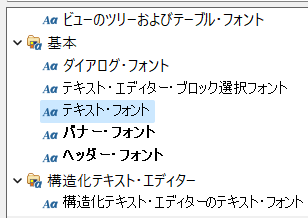
2. 「ビューのツリーおよびテーブル・フォント」
左側ペインのパッケージ・エクスプローラー、ディレクトリ/ファイルのツリー表示の部分。ファイル名を見やすくするため、Yu Gothic UIからHackGenに。
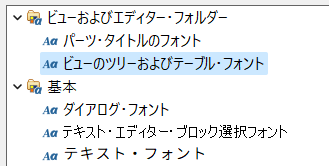
3. 「基本/パーツ・タイトルのフォント」
各ペインのタブに書かれているビューの名称。下側のペインにたくさんタブが開きたいので、幅が狭いYu Gothic UIのままで、サイズを大きく。
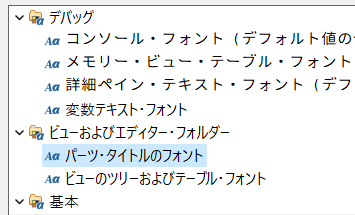
デバッグ、Git関係も一緒に見られるようにしてます。

4. 「Git/コミットされていない変更のフォント」
Gitは、一番上にある。HackGenでサイズは、「ビューのツリー」と合わせる。
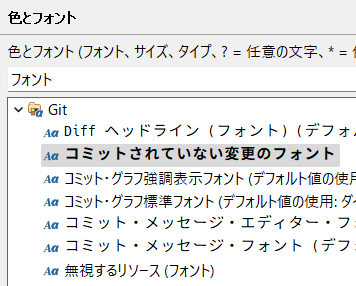
ワーキングディレクトリ内で変更されてコミット前のファイルのみ、太字に設定する。そのファイルを含むフォルダ、パッケージ、プロジェクトの名前も太字になってわかりやすい。
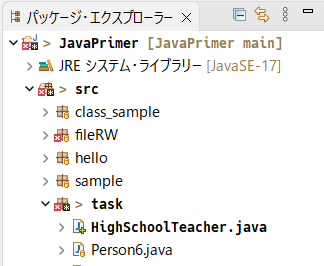
アイコンを大きく!
本題、ツールアイコンを大きくする方法。やるべき作業は、比較的簡単。
Eclipseのインストールされているディレクトリ内にあるeclipse.iniを探し出して編集、以下3行を追記。
この例では、170%にしている。自分のディスプレイ解像度、サイズ、眼の具合によって調節する。あと、あまり大きくすると、ツールアイコンのところが2段になったり、手狭になるので、要注意。4Kディスプレイの人は、派手に大きくしてみよう。
-Dswt.enable.autoScale=true
-Dswt.autoScale=170
#-Dswt.autoScale.method=nearest
-Dswt.autoScale.method=smooth
ニアレストネイバー以外の補間方法があるのかどうかは不明だが、単純なドッド絵アイコンなので、これが最適と思われる。
追記:
より良い補間パラメーターを発見。smoothの方がキレイに拡大してくれたので、こちらを採用。
https://www.eclipse.org/eclipse/news/4.6/platform.php
https://www.eclipse.org/eclipse/news/4.6/platform.php#swt-autoscale-tweaks
ちなみに、確認したバージョンは、Version: 2022-09 (4.25.0) Windows
リンクしたページは、バージョン4.6のもので、MacとWindowsで、まだ動作しないと書かれている。6年の間で、いつの間にかWindowsでも動くようになったのか。
追記:
macOS Montereyで確認、swtによるautoScaleは無効
これを保存して、Eclipseを再起動すると、起動時のスプラッシュも大きくなって嬉しい。
ビフォア 100%
アフター 170%
まぁ、なんということでしょう。普通に使える状態に。今まで無視していた極小アイコンたちが便利に使えることがわかり、はかどる。Eclipse自体の理解も深まる。
あとは、必要ならフォントサイズを再調整して終わり。めでたし。
「今さらEclipse」第3弾、使えるショートカットなどに続く、のか??
あるいは、Eclipseでgit/GitHub.com活用か。
追記: 2022-11-28
めでたし、めでたしのはずが、、
野蛮な方法にて、アイコンのリサイズをやっつけたので、別記事に書きました。